
ここでは、povoのSIMカードをeSIMに変更したいという人向けに、実際に物理的なSIMカードからeSIMに変更した方法を解説いたします。
eSIMがうまくアクティベートできなかったりしましたが、iPhoneを再起動したりeSIMを何度か再発行したりして、なんとかSIMカードからeSIMに変更することができました。
povoのSIMカードをeSIMにするには「povoアプリからeSIMを再発行」する
ある日、iPhoneの新機能「eSIMクイック転送」でSIMカード(物理SIM)をeSIMにできるという記事を見かけ、2つのiPhoneを使って機種変更するかのようにeSIMクイック転送でSIMカードをeSIMに変更しようかと考えました。
でも本当にできるのかわからなかったので、念のためpovoのカスタマーサポート(チャット)で聞いてみました。
するとpovoの場合は、現在SIMカードを利用していてeSIMへ変更する場合、eSIMクイック転送ではなく「povoアプリよりeSIMを再発行」してくださいとのこと。
また手数料は、eSIMの場合はSIMカードと違い再発行手数料は無料なのだそうです。
手数料なし
eSIM→eSIM
SIMカード→eSIM
手数料あり
eSIM→SIMカード
SIMカード→SIMカード
「再発行手数料についてはeSIMは無料、SIMカードは有料となります。端末ごと紛失した場合も当窓口(アプリ)でSIM再発行手続きの受付をおこなっており、その際も手数料については上記内容と同じでございます」との回答でした。
公式サイトを見てみると、povoにもeSIMクイック転送なるものがあるようです。
povoの「eSIM クイック転送」の解説はこちら、
・eSIM クイック転送(iPhone/iPadの設定からeSIMを再発行する)
・povo2.0の「eSIM クイック転送」で機種変更が簡単に!手順や注意点を解説
povoでSIMカードからeSIMに変更してみた(画像)
「povo2.0アプリ」でSIMカード(物理SIM)からeSIMに変更します。ここでは、Wi-Fiが使える環境で設定しました。
アプリを起動して、左上のヒト型のマークをタップします。
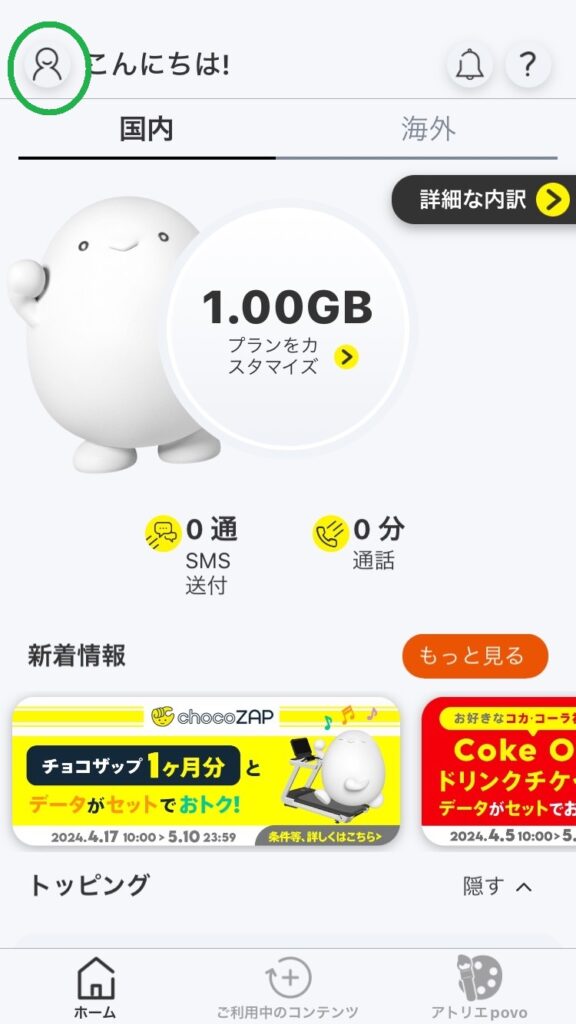
「契約管理」をタップします。
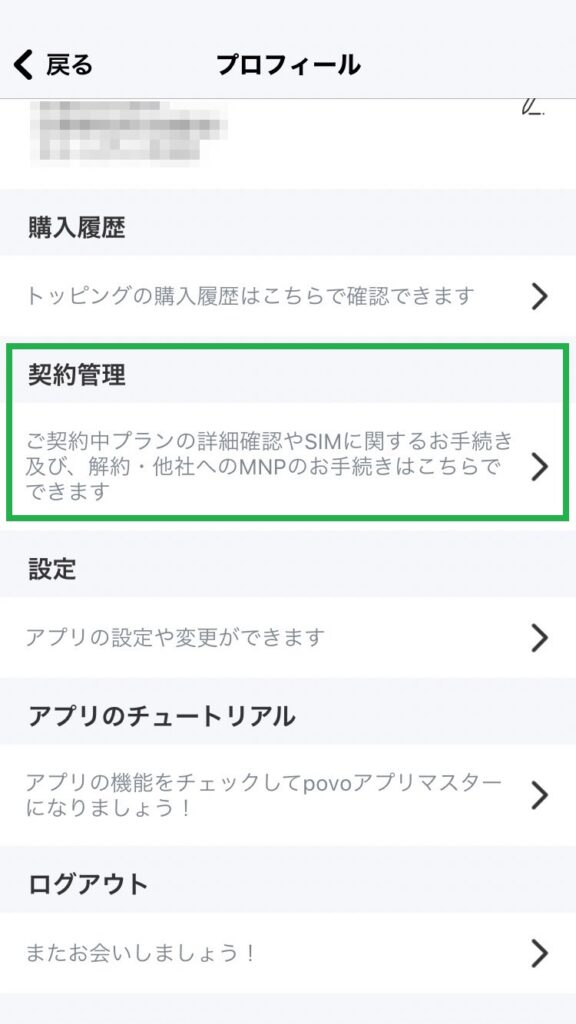
「SIMの再発行・交換」をタップします。
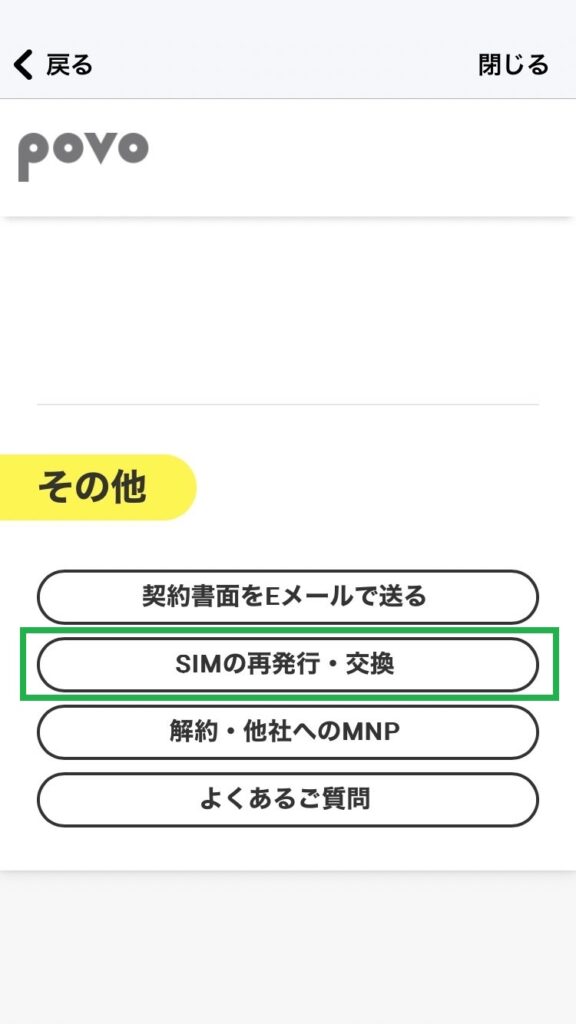
「eSIM」と「SIM再発行理由」を選択します。
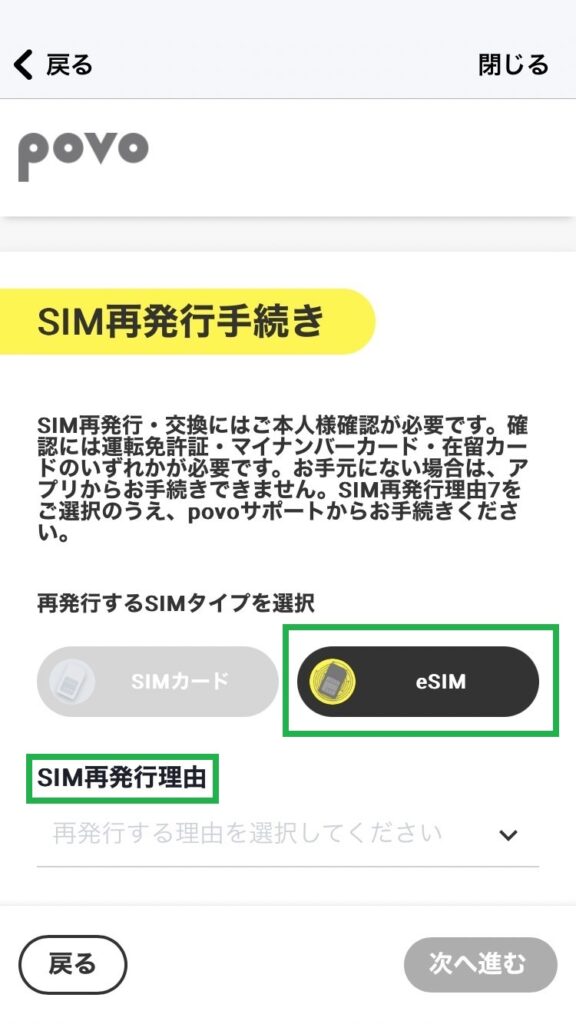
契約管理画面に戻り、本人確認をおこないます。
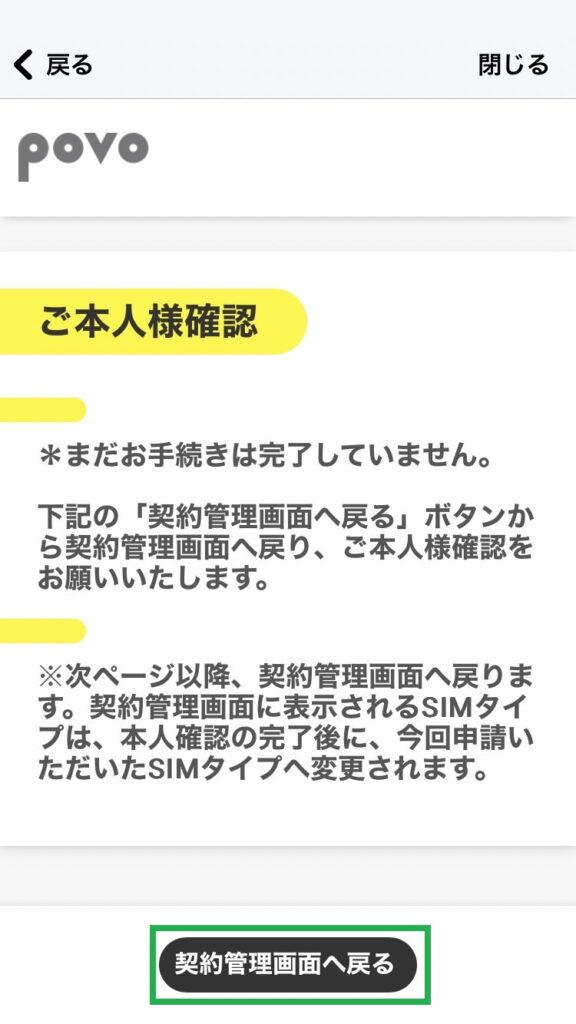
「次へ進む」で本人確認画面が開くので手続きしていきます。
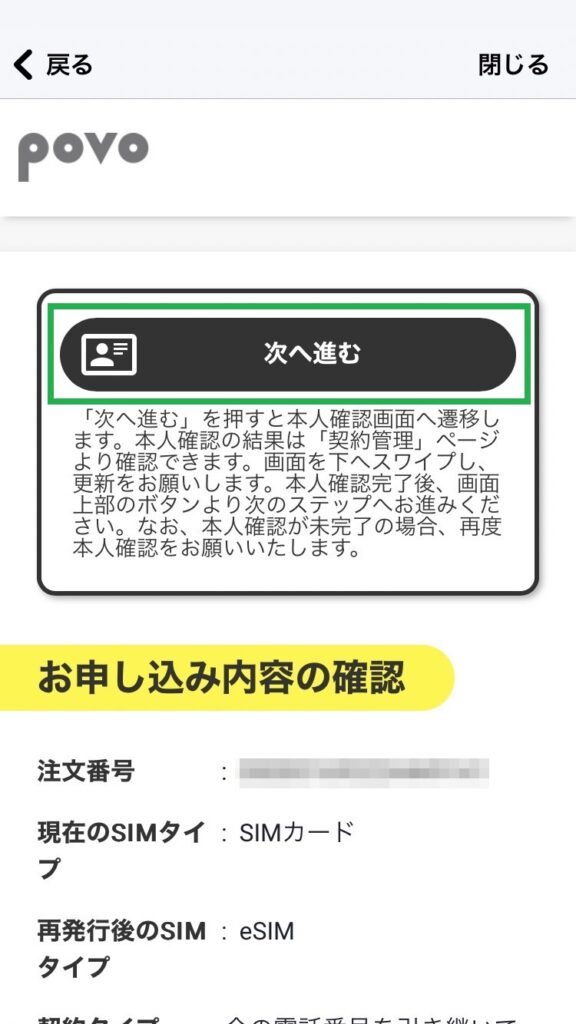
本人確認設定後、契約管理画面で「次へ進む」をタップします。(eSIMの再発行を受け付けましたとメールが届きます)
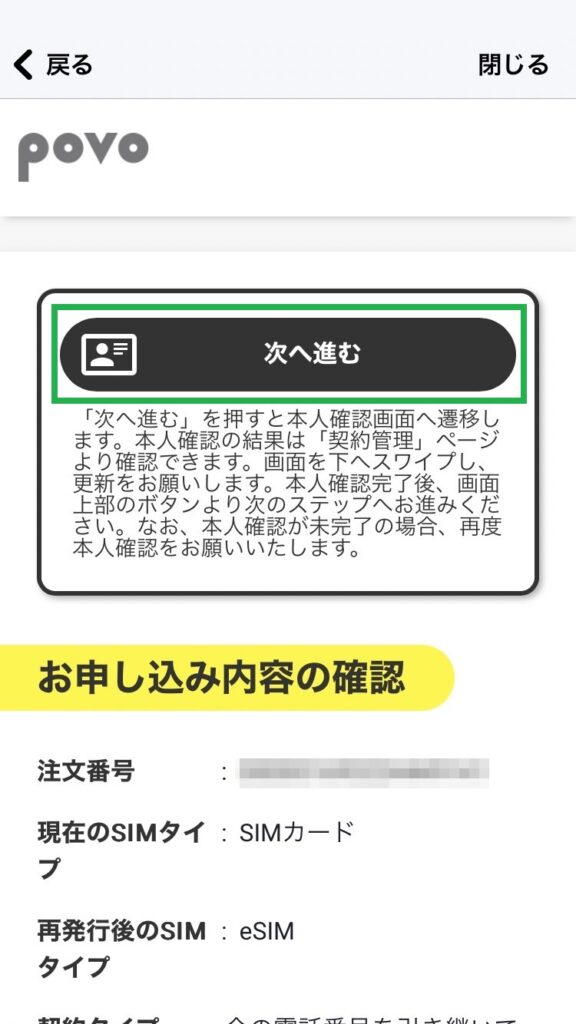
登録内容を確認後しばらくすると、本人確認完了のメールが届きます。そして契約管理画面から「eSIMの有効化」をおこない、そのあとeSIMの設定をしていきます。
※電話番号を引き継いで契約(au/povo1.0/UQ mobile/他社から変更)した場合、SIMカード有効化をすると回線の切り替えがおこなわれるため、現在使っている通信サービスは利用できなくなります。
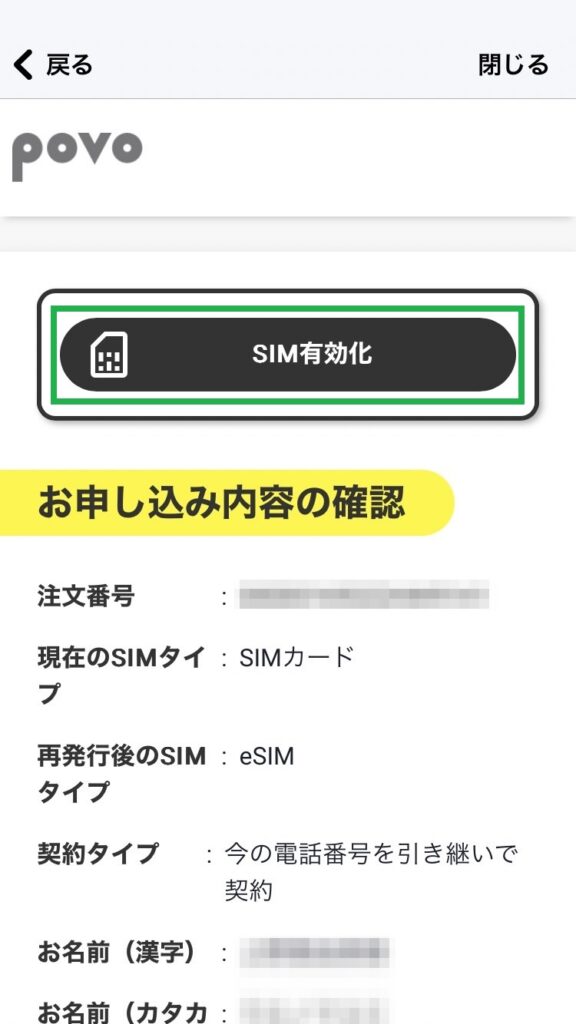
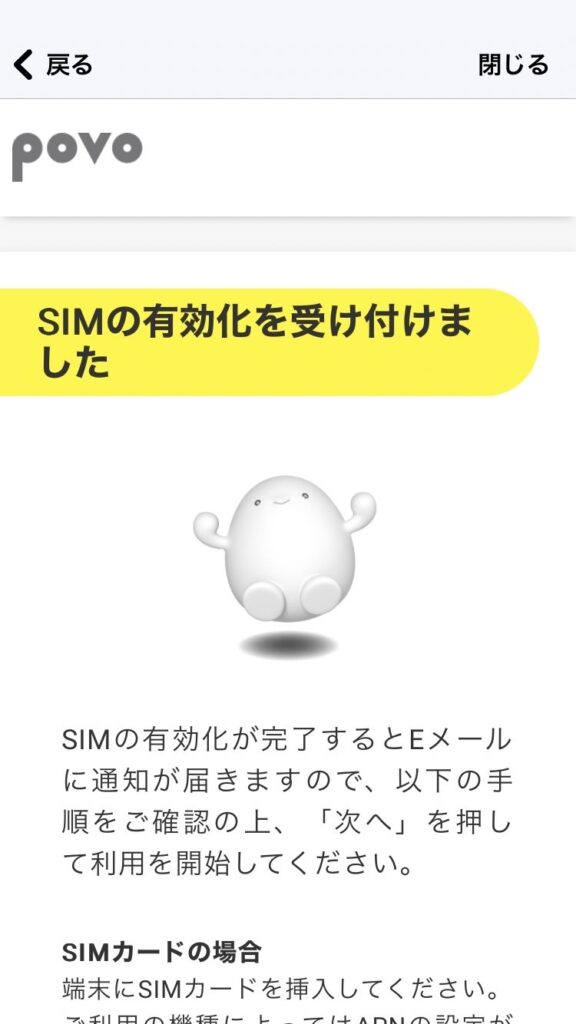
eSIM開通手続き
※9時30分~20時の間にSIMの有効化してください。それ以外の時間は翌日処理となります。
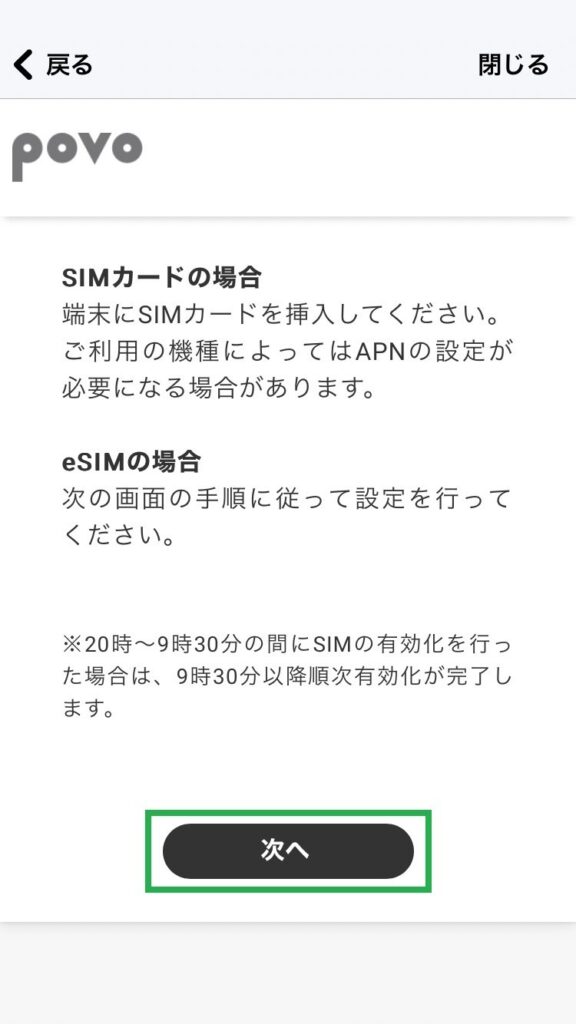
契約管理画面から「eSIMの設定」をタップします。
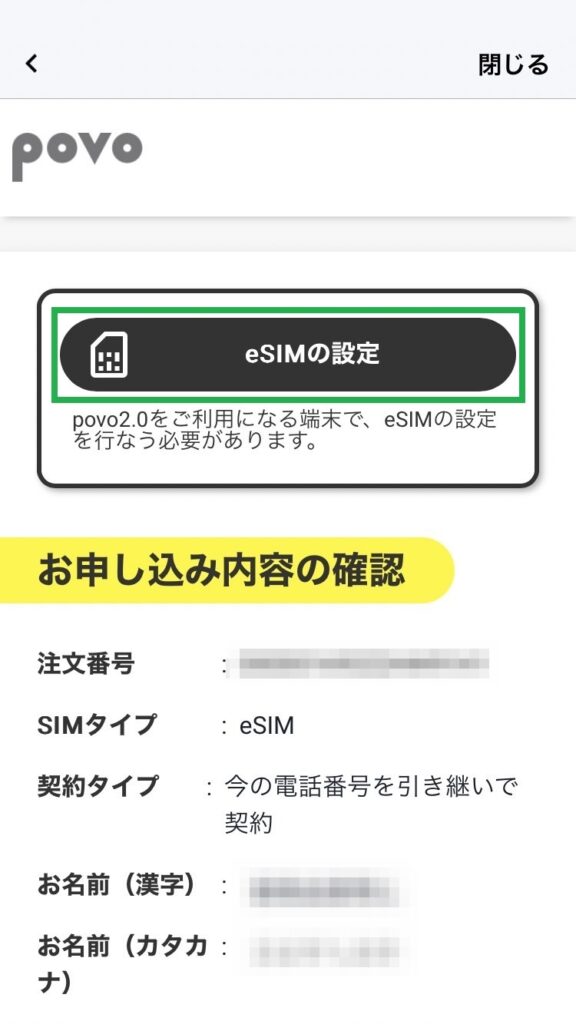
「eSIMプロファイルをダウンロード」します。
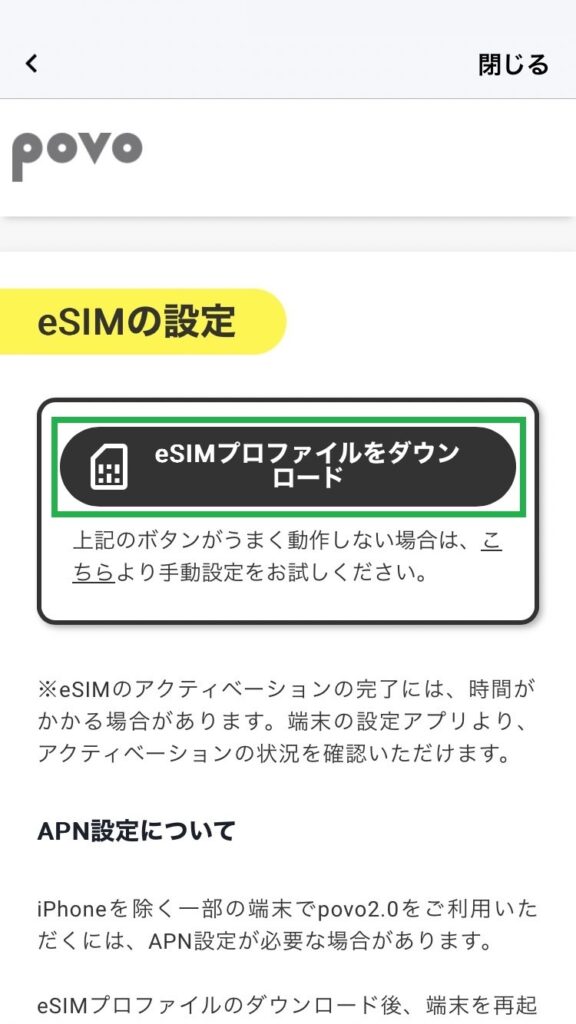
「続ける」をタップします。

「続ける」をタップするとアクティベートが始まります。数分かかることがありますが画面はこのままで待ちます。
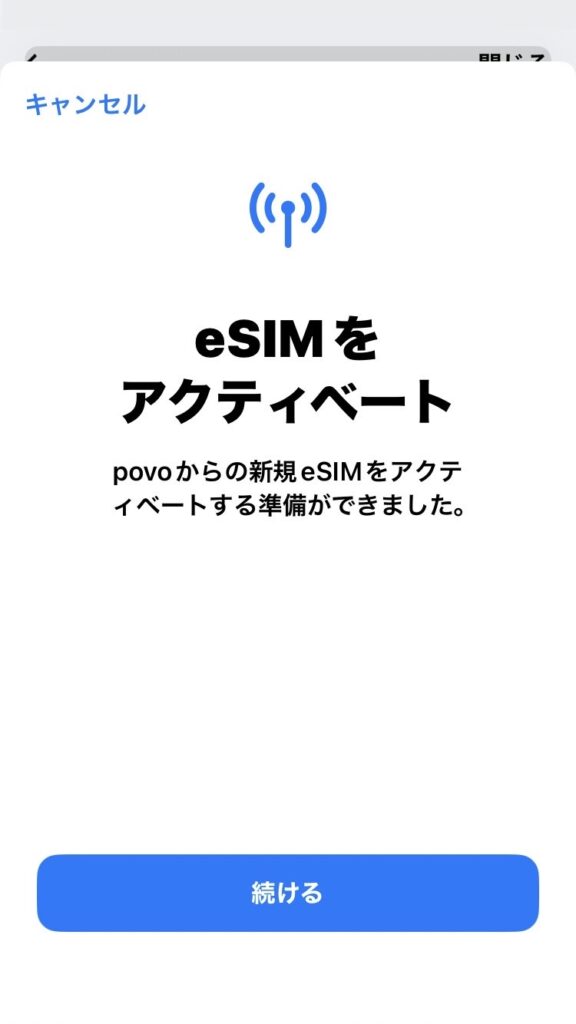

このへんの設定はeSIM開通手続きを参照してください。
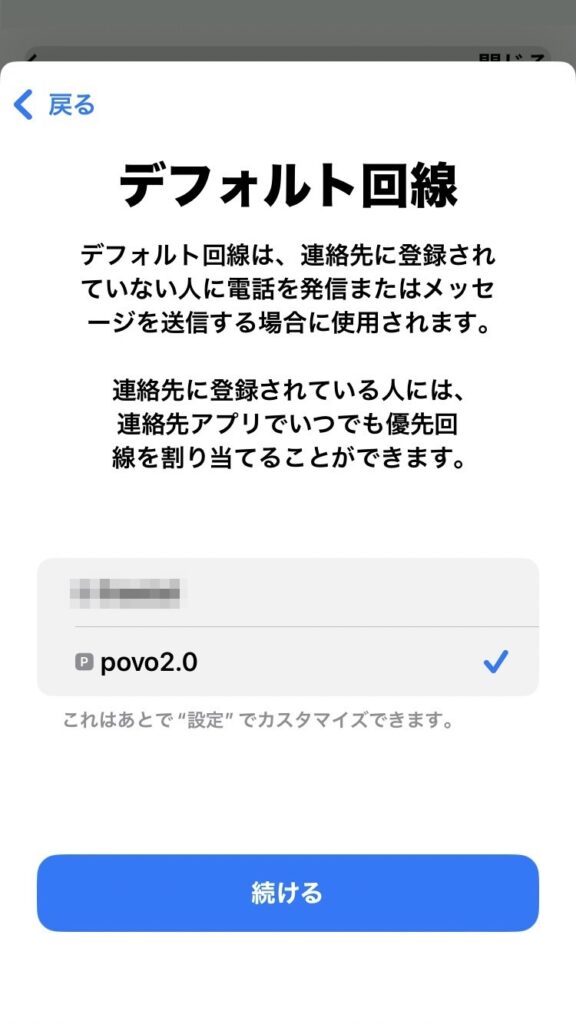
これでeSIMの設定が完了しました。
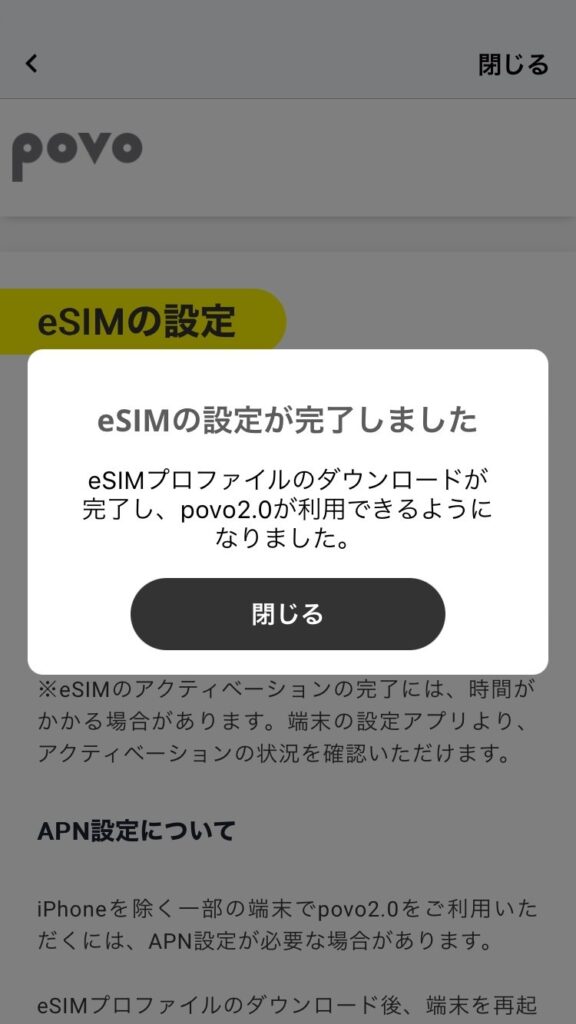
完了後、通信ができるかテストします。
1.発信テスト用番号(111/通話料無料)へ電話をかけ、ガイダンスを最後まで聞いて電話を切ってください。
2.Wi-Fiを切った状態でブラウザを起動し、モバイルデータ通信を利用してWebサイトが閲覧できるかどうかを確認します。
通信設定は、iPhoneの「設定」→「モバイル通信」から確認できます。
【失敗編】
1つ目の失敗は、うっかりミスで手続きが進まない
■手続きは最後まで確認しよう
本人確認書類と顔撮影のあと、受け付けましたとメールが届きます。受け付けされたのでこのあと「確認したよ、続きをどうぞ」のメールが届くんだ、と勝手に思い込んでいてずっとメールがくるのを待っていました。
2週間たってさすがにおかしいと思い、カスタマーサポートチャットで問い合わせたところ、再発行の手続きが途中で止まっているとのことでした。
本来は本人確認書類と顔撮影のあと、もうひとつ登録確認が必要になります。その後に本人確認できましたとメールが届くので続きを設定していく流れとなります。
チャット後、あわてて契約管理画面から続行しようとしましたが、続きからではなく再度本人確認から(最初から)の手続きが必要でした、、なんだかんだ3回くらい本人確認から手続きをするハメになりました。
2つ目の失敗は、eSIMがアクティベートできない
■iPhoneを再起動したらeSIMが有効になった
eSIM再発行の手続きをし、プロファイルをダウンロードしてアクティベートしているとき(ぐるぐる読み込んでいる最中に)povoのアプリを落としてしまったのです(ホーム画面にいってしまった)。
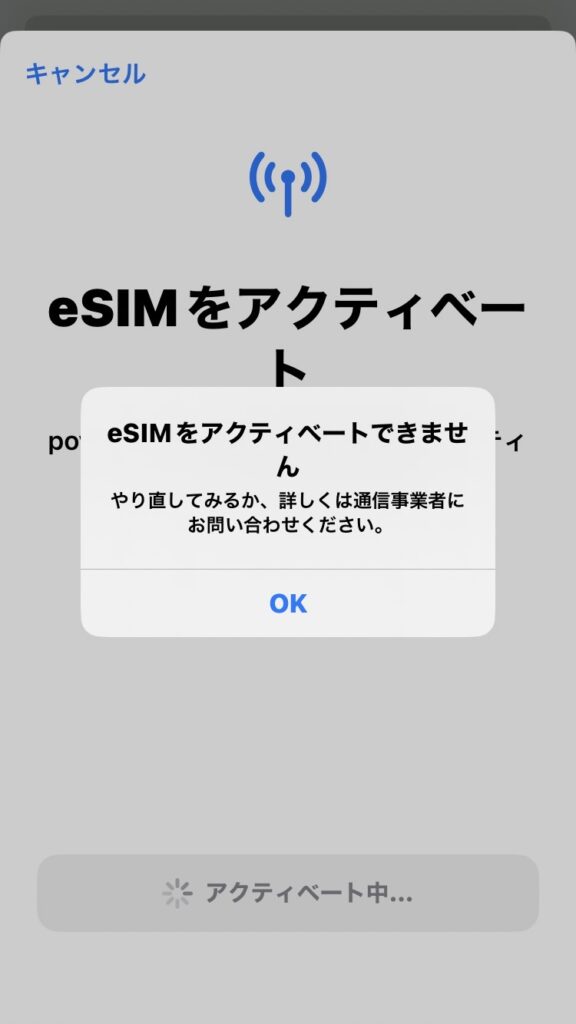
そのせいかどうかわかりませんが、それ以降どうやってもアクティベートできなくなってしまいました。またはSIMカードを抜くタイミングが悪かったのでしょうか、、
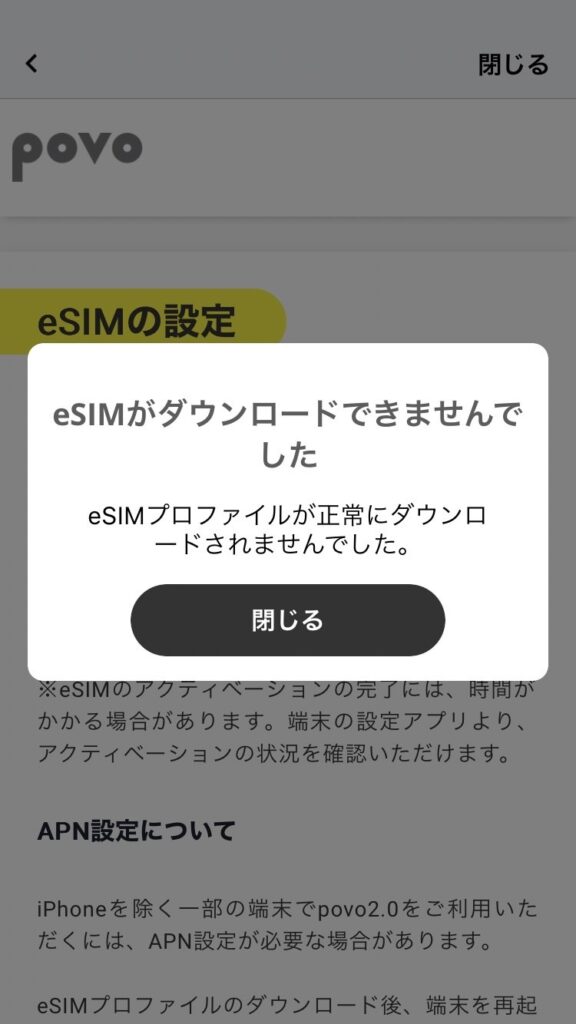
コードを入力する方法でも、QRコードからでもダメ。
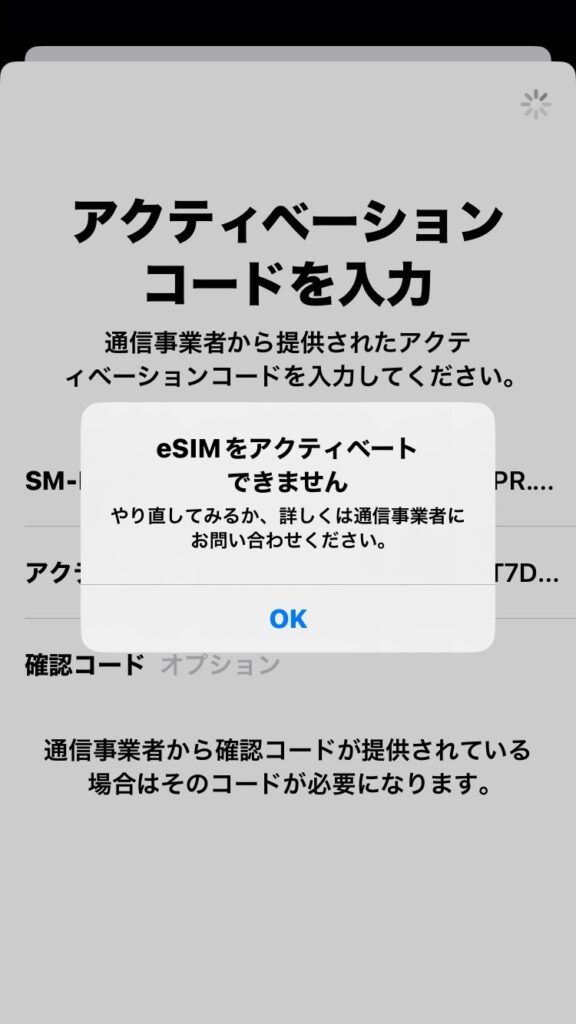
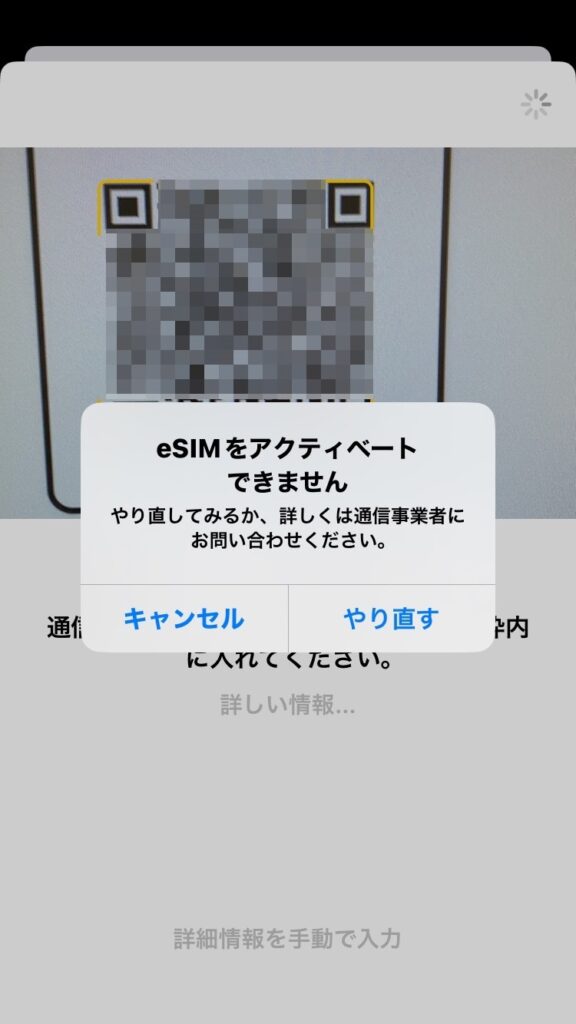
そこでなんとなくiPhoneを再起動してみると、設定→モバイル通信に「povoをONにしますか?」が出現!ONにするとちゃんと通信できました。(「困ったときの再起動」をやってみたら成功したパターン)
アクティベートできないのでeSIMのプロファイルを一旦削除して再度ダウンロードしようとしたときの画面がこちら。この画面↓が出ると、もう一度最初からeSIM再発行手続きをしなければなりません。

「最初から」とは、契約管理画面のここからです。
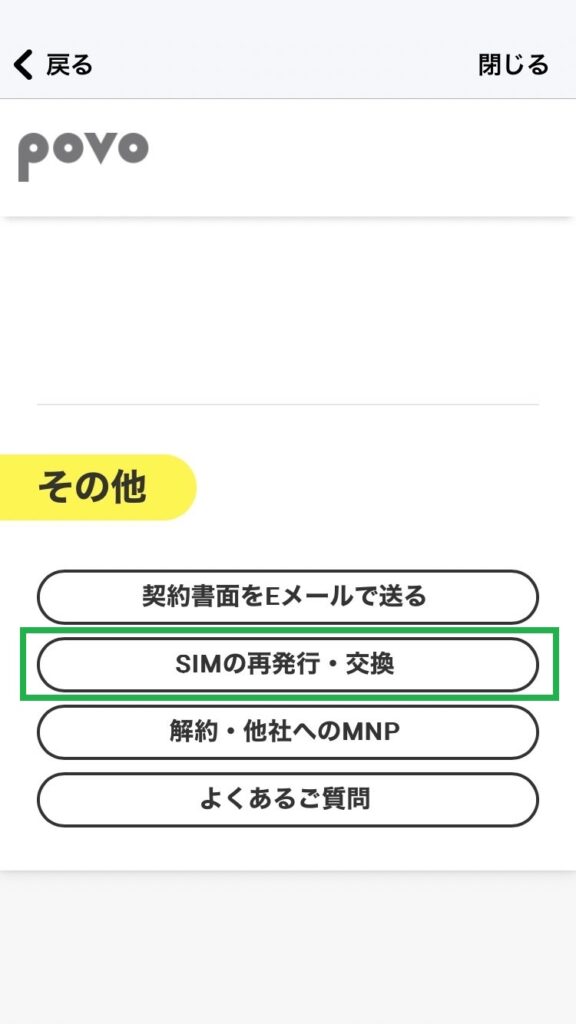
さいごに
物理SIMの良いところは、スマホにSIMカードをセットしたらプロファイルをインストールするだけ、どのスマホでもカンタンにできます(要SIMロック解除)。
eSIMの良いところは、物理的なSIMカードがなくオンラインでスマホだけで設定できる。povoなら発行・再発行は無料。しかし、再発行のたびに本人確認などの手続きが必須となります。
それから再発行手続きのときに見かけた、最新のiOSにしてくださいとの注意書きから自分のスマホを確認してみると、、ぜんぜんアプデしていませんでした😱
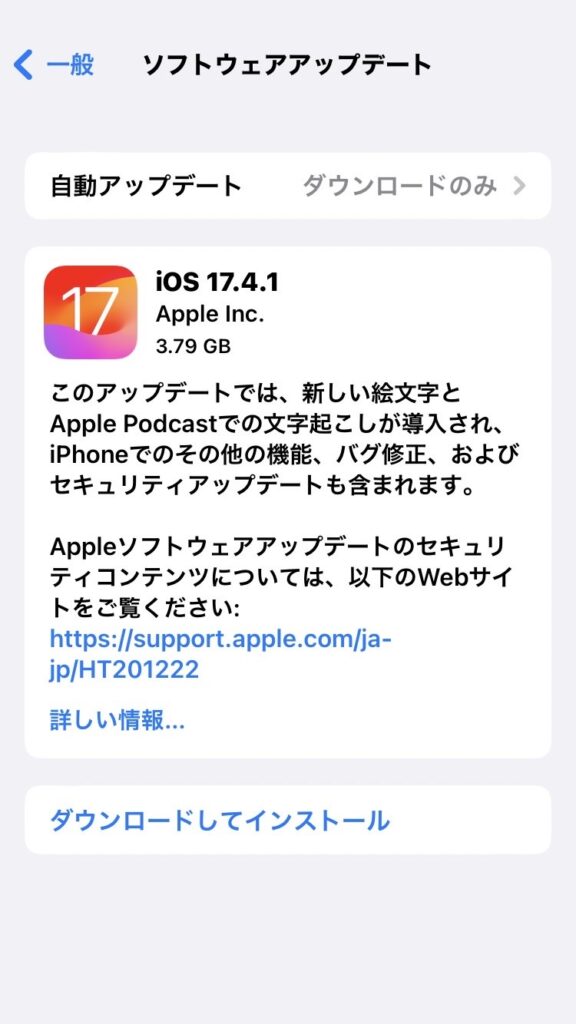
画像はすべて「povo2.0アプリ」のものです。
楽天モバイルでeSIMを不正に利用される事案が発生
-追記-
楽天モバイルは2024年4月23日からeSIMを不正に利用される事案が発生。フィッシングサイトを通じて楽天IDとパスワードを手に入れ、SIMカードからeSIMを再発行し、通信サービスを不正に利用されるという事案があったようです。
【重要】身に覚えのないeSIMの再発行にご注意ください – 楽天モバイル
・すでに身に覚えのないeSIM再発行が行われている場合の対応
・身に覚えのないeSIMの再発行に関するお問い合わせ窓口
SNSでは、「ただのフィッシング詐欺じゃん」「結局物理SIMが最強」との意見がありました。この事案はまずフィッシングサイトにIDとパスを入力してしまったんですね、、それだと通知がくるメールアドレスも第三者のものに変更されていたのでしょうかね。
でもeSIM再発行手続き時、本人確認(書類や顔撮影)はなかったのでしょうか。eSIMはオンラインで手続きができる手軽さがウリだと思いますが、その分セキュリティはガチガチになっていると思っていました。
ads楽天モバイルならスマホの料金が超お得!povo関連の記事はこちら
「povoのアトリエ」で遊ぼう!AIキャラクター育成ゲームのほか、ミニゲームや占いなどコンテンツ盛り盛り
基本料金ゼロ円のpovoにMNP(乗り換え)してみた!乗り換えなのに新規契約になる大失敗







コメント